Win10时间无法修改没有权限的解决方法
时间:2017-04-06 来源:互联网 浏览量:
大家都知道如何修改Win10系统时间《Win10如何更改日期和时间?》不过一些有户反馈在修改时遇到没有权限导致修改不了的问题,提示“您没有适当的权限,无法更改系统时间”而这里小编将给于大家相应的解决方法。
1、按“win+r”组合键,打开“运行”对话框,输入“gpedit.msc”,回车确认。如下图所示:
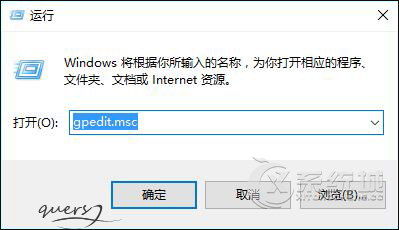
2、依次展开“计算机配置—windows设置—安全设置—本地策略---用户权限分配”,双击右侧窗口中的“更改系统时间”。如下图所示:
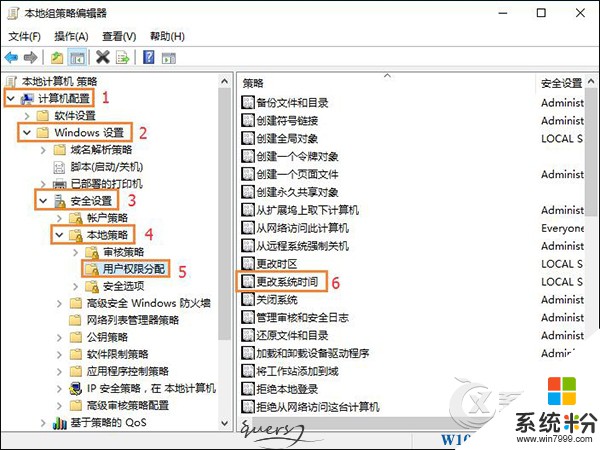
3、在打开的窗口中,单击“添加用户或组”按钮。如下图所示:
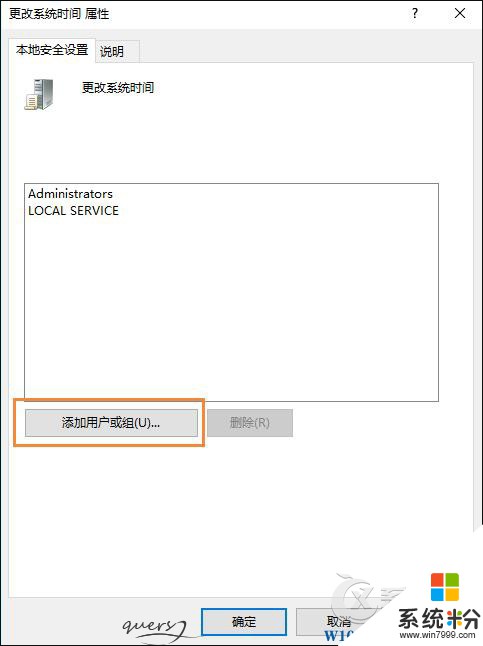
4、在弹出的对话框中,将此时的账户名称输入窗口中(如输入administrator),输入完成后点击“确定”完成添加操作。如下图所示:
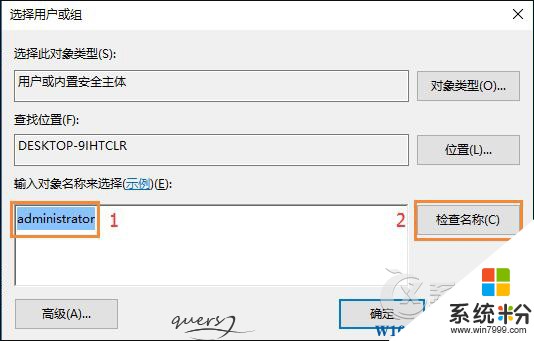
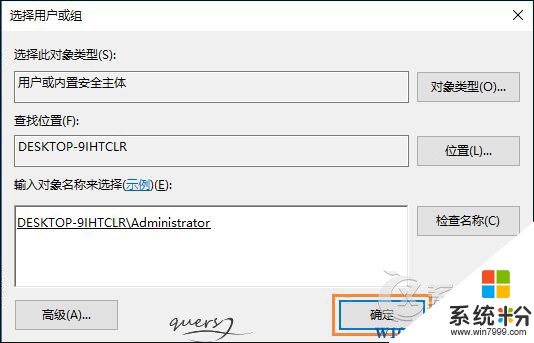
5、最后再点击“确定”保存设置即可。如下图所示:
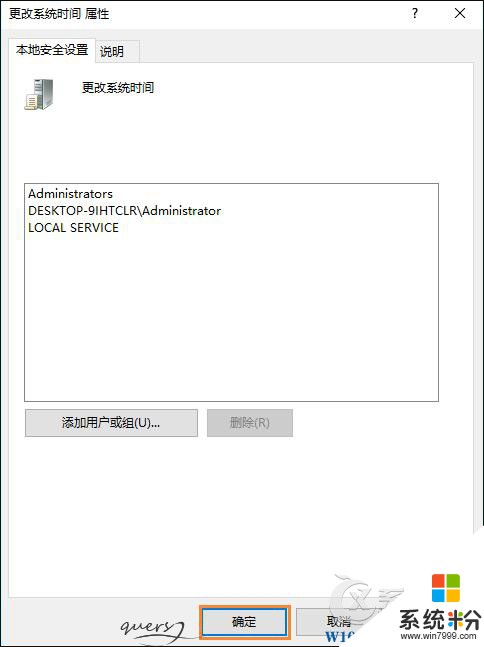
6、现在,你可以右键时间进行修改了。
PS:修改系统时间的用户大家可以分配,以上教程反过来说你删除了本机帐户也可以让别人无法修改时间。
我要分享:
相关教程
- ·w10没有权限修改时间怎么办|w10怎么获取修改时间的权限
- ·Win10没有权限修改系统时间该怎么办?
- ·win10没有权限修改hosts 的解决方法!
- ·win10打开文件夹无法访问你可能没有权限使用网络资源怎么解决win10打开文件夹无法访问你可能没有权限使用网络资源的解决方法
- ·win10电脑没权限不允许更改时间怎么办
- ·win10怎样获取修改时间的权限【图文】
- ·win10更改硬盘分区 win10调整现有硬盘分区的方法
- ·电脑桌面如何隐藏图标 Windows10系统恢复隐藏的桌面图标方法
- ·windows10儿童模式 Win10电脑的儿童模式设置步骤
- ·文件怎么设置默认打开方式 Win10文件默认打开方式设置方法
win10系统教程推荐
- 1 windows10儿童模式 Win10电脑的儿童模式设置步骤
- 2 电脑定时开关机在哪里取消 win10怎么取消定时关机
- 3 可以放在电脑桌面的备忘录 win10如何在桌面上放置备忘录
- 4怎么卸载cad2014 CAD2014清理工具(win10系统)
- 5电脑怎么设置网线连接网络 Win10笔记本电脑有线连接网络设置步骤
- 6电脑桌面无线网络图标不见了 win10 无线网络图标不见了怎么恢复
- 7怎么看到隐藏文件 Win10如何显示隐藏文件
- 8电脑桌面改到d盘,怎么改回c盘 Win10桌面路径修改后怎么恢复到C盘桌面
- 9windows过期不激活会怎么样 win10过期了还能更新吗
- 10windows10中文输入法用不了 Win10打字中文乱码怎么办
win10系统热门教程
- 1 windows10修改远程端口 Windows如何修改远程桌面默认端口
- 2 Win10打开软件弹出ie是怎么回事?
- 3 如何从Win10重装win7系统?Win10系统换成Win7系统教程
- 4W10系统TH2设置面板无法打开的解决方法
- 5Win10应用商店打不开提示检查连接解决方案
- 6提升Win10游戏性能的方法。怎样提升Win10游戏性能?
- 7Win10 kms激活工具无毒分享!(HEU KMS Activator)
- 8windows10测试模式怎样开启\关闭
- 9win10无线wifi或有线网经常掉线怎么解决? win10无线wifi或有线网经常掉线如何处理?
- 10win10任务栏透明怎么设置,win10任务栏透明设置方法
最新win10教程
- 1 win10更改硬盘分区 win10调整现有硬盘分区的方法
- 2 电脑桌面如何隐藏图标 Windows10系统恢复隐藏的桌面图标方法
- 3 windows10儿童模式 Win10电脑的儿童模式设置步骤
- 4文件怎么设置默认打开方式 Win10文件默认打开方式设置方法
- 5笔记本菜单栏怎么设置在底部 怎样把Win10任务栏还原到底部
- 6电脑定时开关机在哪里取消 win10怎么取消定时关机
- 7电脑修复dns Win10 DNS设置错误怎么修复
- 8电脑上隐藏的qq图标怎么出来 Win10任务栏qq图标消失怎么办
- 9win10系统在哪里看 win10系统如何查看电脑配置
- 10电脑输入法打出来的字是繁体字 Windows10输入法变成了繁体怎么转换为简体
